Masuk ke akun pribadi router TP-Link Anda
Pada artikel ini, saya akan menunjukkan kepada Anda cara masuk ke akun pribadi TP-Link Anda untuk mengkonfigurasi router, mengubah kata sandi (admin pabrik, atau ke jaringan Wi-Fi), nama jaringan, dll. Mengikuti instruksi ini, Anda dapat mengakses pengaturan router apa pun (model apa pun) dari pabrikan ini. Saya tidak tahu mengapa, tetapi untuk beberapa alasan banyak yang menyebut antarmuka web (halaman pengaturan) dari router sebagai akun pribadi. Mungkin mereka baru saja terbiasa dengan fakta bahwa provider internet, operator, dll mempunyai akun pribadi, ini tidak sepenuhnya benar, tapi nyatanya tidak merubah apapun. Tugas kita adalah mendapatkan akses ke pengaturan router TP-Link, dan sekarang kita akan melakukannya!
Hal utama adalah menghubungkan perangkat dengan benar (dari mana kami akan masuk ke akun pribadi kami) ke router. Anda dapat terhubung dengan dua cara: dengan kabel (dari PC, laptop), atau melalui Wi-Fi (dari komputer, ponsel, tablet).
Penting! Perangkat Anda seharusnya hanya terhubung ke router TP-Link! Hanya satu koneksi aktif.- Atau dengan kabel (LAN):

- Atau melalui Wi-Fi dari perangkat apa pun yang memiliki peluang seperti itu.
 Jika nama jaringan dan kata sandi telah diubah di router Anda, hubungkan ke jaringan Anda dengan kata sandi Anda. Jika router baru (di pengaturan pabrik), maka setelah dinyalakan akan segera mulai menyiarkan jaringan nirkabel dengan nama yang tertera pada stiker di bawah ini (SSID). Juga akan ada kata sandi pabrik untuk menghubungkan ke jaringan ini. Jika Anda tidak tahu bagaimana menghubungkan perangkat Anda ke Wi-Fi - cari petunjuk di situs web kami melalui pencarian situs web.
Jika nama jaringan dan kata sandi telah diubah di router Anda, hubungkan ke jaringan Anda dengan kata sandi Anda. Jika router baru (di pengaturan pabrik), maka setelah dinyalakan akan segera mulai menyiarkan jaringan nirkabel dengan nama yang tertera pada stiker di bawah ini (SSID). Juga akan ada kata sandi pabrik untuk menghubungkan ke jaringan ini. Jika Anda tidak tahu bagaimana menghubungkan perangkat Anda ke Wi-Fi - cari petunjuk di situs web kami melalui pencarian situs web.
Membuka akun pribadi Anda (antarmuka web) TP-Link
- Anda perlu mengetahui alamat akun pribadi router TP-Link. Semua model baru menggunakan alamat //tplinkwifi.net . Selain itu, alamat IP //192.168.0.1 juga berfungsi . Sebelumnya, hanya alamat IP //192.168.1.1 yang digunakan . Anda dapat melihat alamat pabrik dari halaman pengaturan pada stiker di bagian bawah router.
 Selain alamat (Akses Default), login dan kata sandi pabrik (admin dan admin), nama pabrik jaringan Wi-Fi (SSID) dan kata sandi (Kata Sandi Nirkabel) juga ditunjukkan di sana.
Selain alamat (Akses Default), login dan kata sandi pabrik (admin dan admin), nama pabrik jaringan Wi-Fi (SSID) dan kata sandi (Kata Sandi Nirkabel) juga ditunjukkan di sana. - Pada perangkat yang terhubung ke router, Anda perlu meluncurkan browser dan pergi ke alamat yang ditunjukkan di router. Penting! Untuk masuk ke akun pribadi perute, dan bukan ke halaman mesin pencari, Anda harus memasukkan alamat di bilah alamat!

- Jika semuanya dilakukan dengan benar, router akan meminta Anda memasukkan nama pengguna dan kata sandi untuk otorisasi di akun pribadi Anda (atau hanya kata sandi, pada model baru). Pada router TP-Link, nama pengguna pabrik selalu admin dan kata sandi adalah admin . Jika Anda sudah mengubahnya, masukkan data Anda. Jika Anda tidak mengingatnya, Anda harus melakukan reset pabrik.
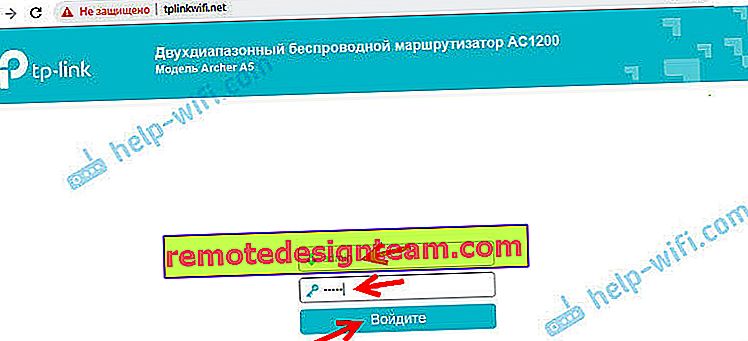 Atau atur (ubah) kata sandi administrator. Jika perute baru, berarti belum dikonfigurasi.
Atau atur (ubah) kata sandi administrator. Jika perute baru, berarti belum dikonfigurasi.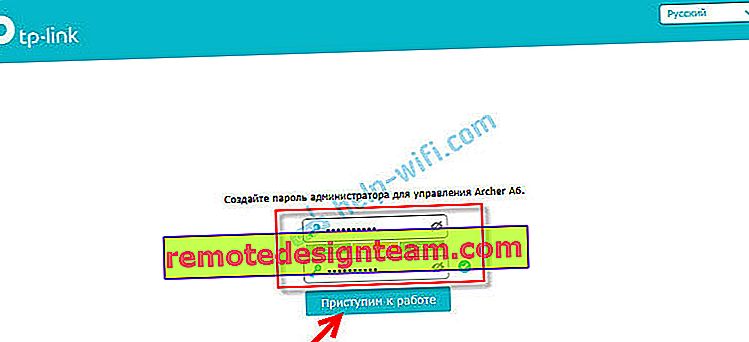
- Setelah memasukkan data untuk otorisasi, atau mengubah kata sandi, akun pribadi perute akan terbuka dengan semua pengaturan. Pada model router baru dari TP-Link, tampilannya seperti ini:
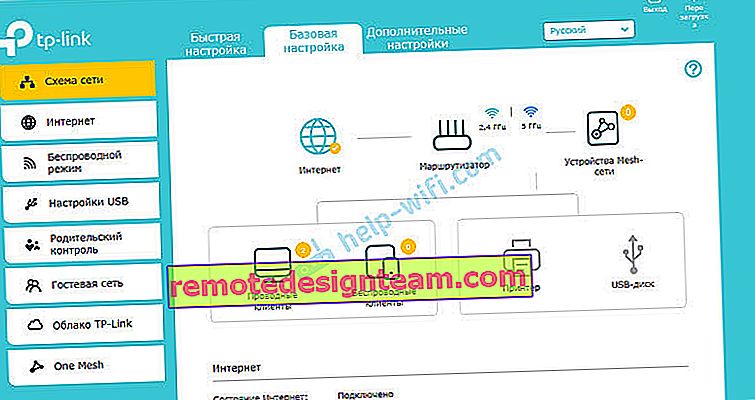 Pada model lama dan anggaran, terlihat seperti ini:
Pada model lama dan anggaran, terlihat seperti ini: Ada juga antarmuka web yang sama persis (dalam hal pengaturan elemen), tetapi dengan warna biru.
Ada juga antarmuka web yang sama persis (dalam hal pengaturan elemen), tetapi dengan warna biru.
Kemudian Anda dapat mengubah pengaturan router TP-Link Anda. Kami memiliki banyak petunjuk untuk perangkat ini di situs web kami. Anda dapat menemukannya melalui pencarian situs web, atau di bagian TP-Link.
informasi tambahan
Di bawah ini saya akan meninggalkan tautan ke instruksi lain yang mungkin berguna bagi Anda. Misalnya, saat mengikuti instruksi di atas, tidak mungkin membuka akun pribadi dengan pengaturan TP-Link. Tidak masuk ke antarmuka web router.
- Tidak masuk ke pengaturan router untuk 192.168.0.1 atau 192.168.1.1
- Mengapa dia tidak mengunjungi tplinkwifi.net? Halaman pengaturan router TP-Link tidak terbuka
- Bagaimana cara masuk ke pengaturan router TP-Link?
- tplinkwifi.net - masukkan pengaturan router
- 192.168.0.1 - pintu masuk ke router, atau modem. admin dan admin
- 192.168.1.1 - login ke router, login dan admin kata sandi
Itu saja! Saya dengan senang hati menjawab semua pertanyaan Anda di komentar. Menulis!

 Jika nama jaringan dan kata sandi telah diubah di router Anda, hubungkan ke jaringan Anda dengan kata sandi Anda. Jika router baru (di pengaturan pabrik), maka setelah dinyalakan akan segera mulai menyiarkan jaringan nirkabel dengan nama yang tertera pada stiker di bawah ini (SSID). Juga akan ada kata sandi pabrik untuk menghubungkan ke jaringan ini. Jika Anda tidak tahu bagaimana menghubungkan perangkat Anda ke Wi-Fi - cari petunjuk di situs web kami melalui pencarian situs web.
Jika nama jaringan dan kata sandi telah diubah di router Anda, hubungkan ke jaringan Anda dengan kata sandi Anda. Jika router baru (di pengaturan pabrik), maka setelah dinyalakan akan segera mulai menyiarkan jaringan nirkabel dengan nama yang tertera pada stiker di bawah ini (SSID). Juga akan ada kata sandi pabrik untuk menghubungkan ke jaringan ini. Jika Anda tidak tahu bagaimana menghubungkan perangkat Anda ke Wi-Fi - cari petunjuk di situs web kami melalui pencarian situs web. Selain alamat (Akses Default), login dan kata sandi pabrik (admin dan admin), nama pabrik jaringan Wi-Fi (SSID) dan kata sandi (Kata Sandi Nirkabel) juga ditunjukkan di sana.
Selain alamat (Akses Default), login dan kata sandi pabrik (admin dan admin), nama pabrik jaringan Wi-Fi (SSID) dan kata sandi (Kata Sandi Nirkabel) juga ditunjukkan di sana.
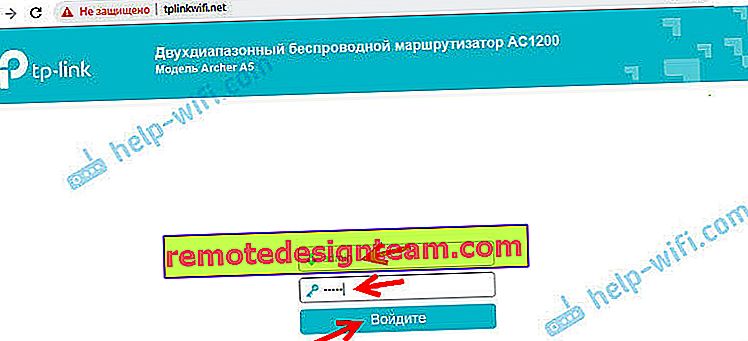 Atau atur (ubah) kata sandi administrator. Jika perute baru, berarti belum dikonfigurasi.
Atau atur (ubah) kata sandi administrator. Jika perute baru, berarti belum dikonfigurasi.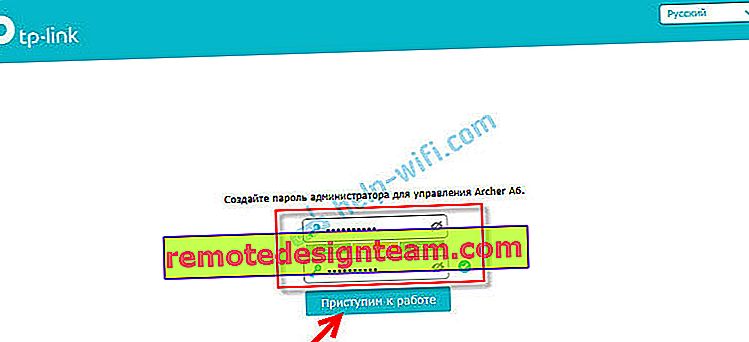
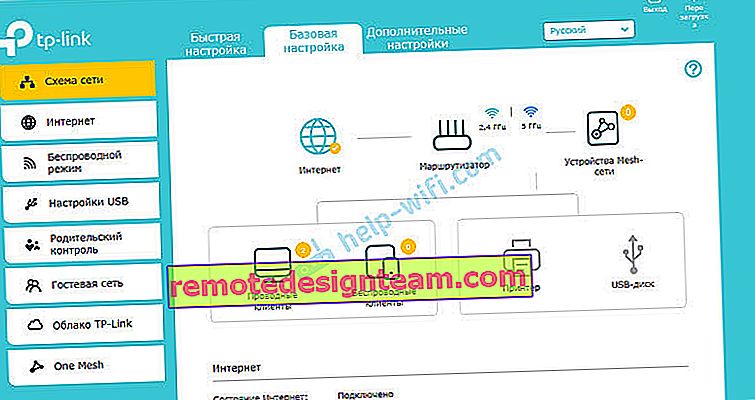 Pada model lama dan anggaran, terlihat seperti ini:
Pada model lama dan anggaran, terlihat seperti ini: Ada juga antarmuka web yang sama persis (dalam hal pengaturan elemen), tetapi dengan warna biru.
Ada juga antarmuka web yang sama persis (dalam hal pengaturan elemen), tetapi dengan warna biru.








